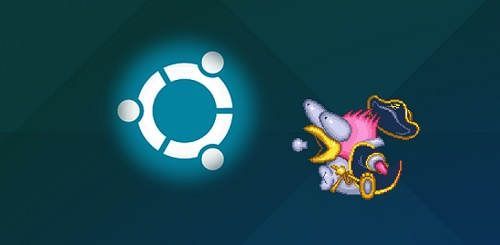Android 的优势之一是,至少在语言方面,它的背面覆盖得非常好。 几乎任何带有 Android 操作系统的设备 (更不用说全部了) 预装了大多数现有语言.从德语、英语、西班牙语、中文、意大利语或法语到更多的少数民族语言,如巴斯克语、加泰罗尼亚语、菲律宾语、南非荷兰语或阿斯图里亚努语,只需点击几下鼠标即可获得所有这些语言。
系统层面的语言变化 它将影响终端的界面、设置菜单、桌面和导航,以及设备上默认安装的谷歌应用程序,如联系人、电话、谷歌地图和类似应用程序。
如何更改我们 Android 设备的系统语言
为了 在 Android 上更改操作系统的语言 我们将按照以下步骤进行:
- 我们去菜单“环境“或者”设置“关于设备。
- 点击 ”系统 -> 语言和文本输入”.
- 在语言设置中,点击“语言”。这是专门介绍手机或平板电脑操作系统语言的部分。
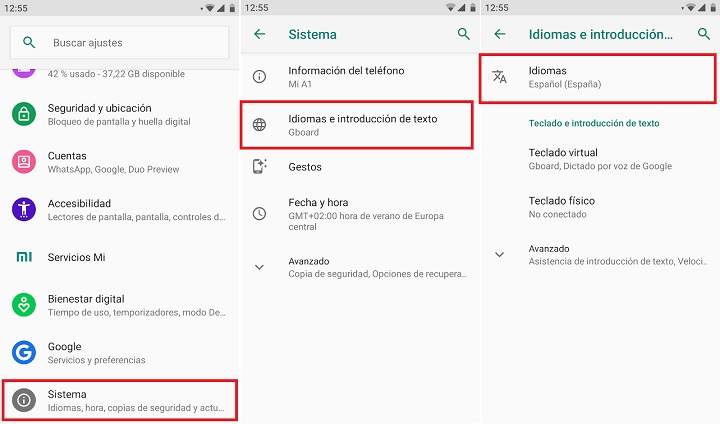
注意:在以前的 Android 版本中,我们在 « 中找到了语言设置设置 -> 语言和输入 -> 语言«.
- 此时,根据我们的 Android 版本,我们有 2 个不同的配置选项:
- Android 6.0 及更早版本:将出现可用语言列表。一旦选择了所需的语言,我们将看到一条警告消息,指示我们将更改设备的语言。我们很安全,对吧?在这种情况下,只需单击“接受”。
- 安卓7.0及以上:在使用 Android Nougat 或更新版本的情况下,系统为我们提供了以下选项 同时安装了多种语言,并且我们可以以更有序的方式随意更改它们。首先我们点击“添加语言“,我们选择所需的语言,然后我们将看到如何将其添加到其中的语言列表中”语言偏好”。要更改语言,只需用手指按住并拖动所需的语言 直到第一个位置.

如您所见,这是一个非常简单的过程,与 PC 的许多复杂过程无关,我们必须在其中找到并安装诸如著名的 Windows MUI 语言包之类的东西。在 Android 上,该过程更轻松且更易于访问。
相关:Android 的 10 款最佳键盘
如何更改Android虚拟键盘的语言
与此问题相关的另一个问题是有关键盘语言的问题。通常,键盘采用与系统相同的主动语言。如果我们想要 只更改键盘语言 该过程将是这样的:
- 我们去菜单“环境“或者”设置”从终端。
- 点击“系统->一世语言和文字输入”.
- 我们准备去 ”虚拟键盘”.
- 现在我们将看到我们在终端中安装的所有键盘的列表(默认情况下的键盘通常是 主板 或者 安卓 AOSP 键盘)。我们点击键盘并选择“语言”.
- 默认情况下,选项“使用系统语言”。如果我们想更改它并使用特定语言,只需取消选中此选项卡并从“资产输入法”.
使用示例 Android 键盘 (AOSP) 作为虚拟键盘:

如何更改其他键盘(如 GBoard 或 SwiftKey)上的语言
如果我们有 GBBoard 键盘, 我们将把语言从 «设置 -> 系统 -> 键盘和文本输入 -> 虚拟键盘 -> GBoard -> 语言«。在此窗口中,我们将看到当前安装的语言。要添加一个新的,只需点击«添加键盘»并选择所需的语言。

如果我们使用 Swiftkey,Microsoft 键盘,步骤将非常相似:
- 我们滚动到«设置 -> 系统 -> 键盘和文本输入 -> 虚拟键盘“并选择“SwiftKey 键盘”。
- 在我们将在屏幕上看到的各种自定义图标中,单击 »成语«.
- 最后,点击下拉«所有语言»并选择我们要添加的语言。如果我们只想保留这种新语言作为键盘的主要语言,我们将不得不停用 « 中标记的其余语言的选项卡你的语言«.
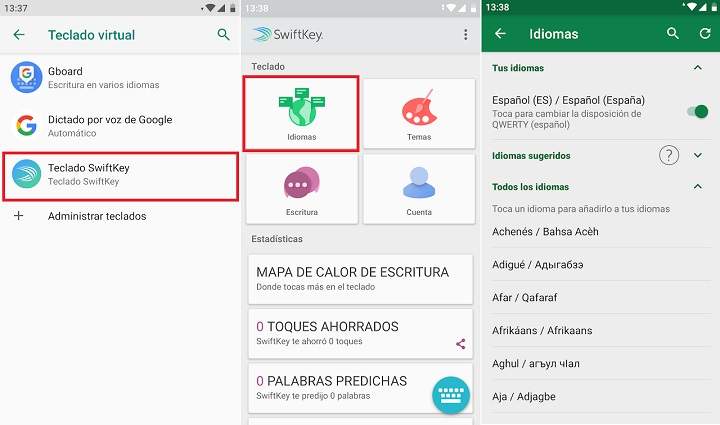
这样,即使我们改变系统的语言, 键盘将始终保持相同的语言 以前成立。
最后,澄清所有这些语言更改不会影响我们在系统上安装的大多数应用程序。在这些情况下,我们必须从同一应用程序中的设置更改语言(当然,只要它支持一种以上的语言)。
你有 电报 安装了吗?收到每天最好的帖子 我们的频道.或者,如果您愿意,请从我们的 脸书专页.